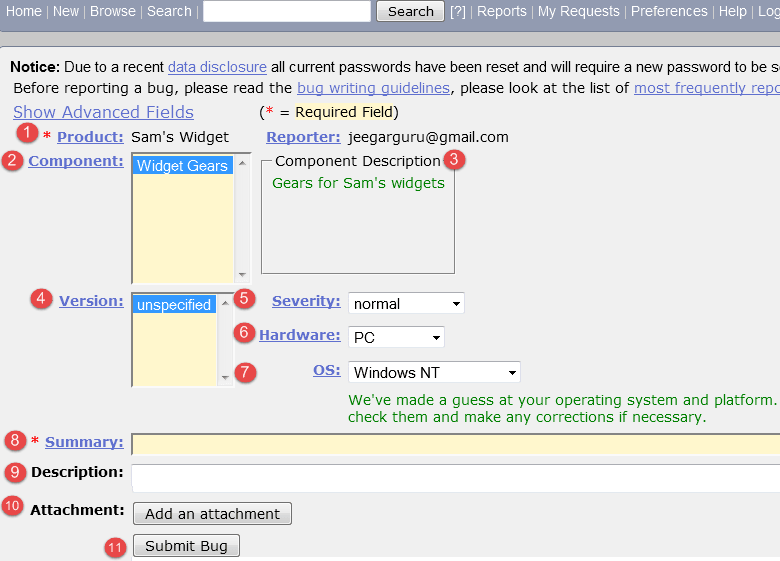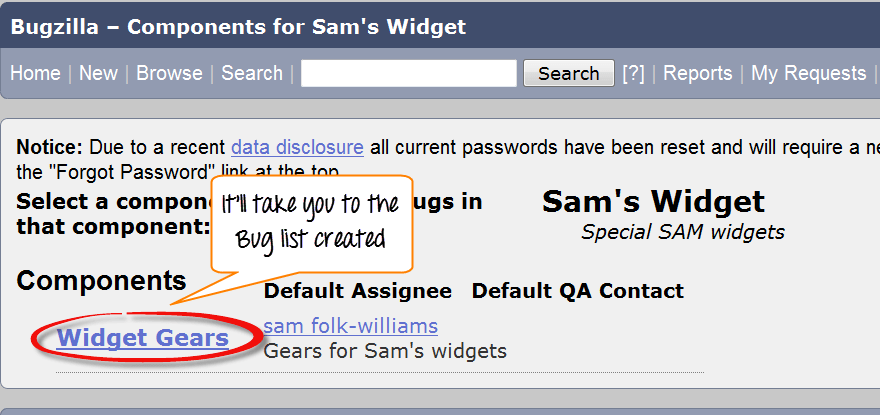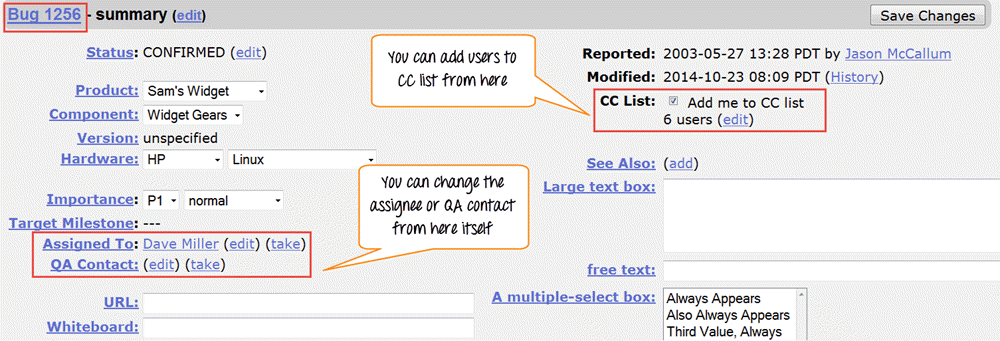Bugzilla Tutorial – Εργαλείο παρακολούθησης ελαττωμάτων
Τι είναι το Bugzilla;
Το Bugzilla είναι ένα σύστημα παρακολούθησης ζητημάτων/σφαλμάτων ανοιχτού κώδικα που επιτρέπει στους προγραμματιστές να παρακολουθούν τα εκκρεμή προβλήματα με το προϊόν τους. Είναι γραμμένο σε Perl και χρησιμοποιεί βάση δεδομένων MYSQL.
Η Bugzilla είναι α Ελάττωμα εργαλείο παρακολούθησης, ωστόσο, μπορεί να χρησιμοποιηθεί ως εργαλείο διαχείρισης δοκιμών, καθώς μπορεί εύκολα να συνδεθεί με άλλα Δοκιμαστική θήκη εργαλεία διαχείρισης όπως το Κέντρο Ποιότητας, Testlink και ούτω καθεξής
Αυτός ο ανοιχτός εντοπισμός σφαλμάτων επιτρέπει στους χρήστες να παραμένουν συνδεδεμένοι με τους πελάτες ή τους υπαλλήλους τους, να επικοινωνούν αποτελεσματικά για προβλήματα σε όλη την αλυσίδα διαχείρισης δεδομένων.
Τα βασικά χαρακτηριστικά του Bugzilla περιλαμβάνει
- Προηγμένες δυνατότητες αναζήτησης
- E-mail Ειδοποιήσεις
- Τροποποίηση/αρχειοθέτηση σφαλμάτων μέσω e-mail
- παρακολούθηση του χρόνου
- Ισχυρή ασφάλεια
- Προσαρμογή
- Τοπική Προσαρμογή
Πώς να συνδεθείτε στο Bugzilla
Βήμα 1) Χρησιμοποιήστε τα παρακάτω σύνδεσμος για τα χέρια σας. Για να δημιουργήσετε έναν λογαριασμό στο εργαλείο Bugzilla ή για να συνδεθείτε στον υπάρχοντα λογαριασμό, μεταβείτε στο Νέος λογαριασμός ή συνδεθείτε επιλογή στο κύριο μενού.
Βήμα 2) Τώρα, εισαγάγετε τα προσωπικά σας στοιχεία για να συνδεθείτε στο Bugzilla
- Όνομα Χρήστη
- Κωδικός Πρόσβασης
- Και μετά κάντε κλικ στο "Σύνδεση"
Βήμα 3) Έχετε συνδεθεί επιτυχώς στο σύστημα Bugzilla
Δημιουργία αναφοράς σφαλμάτων στο Bugzilla
Βήμα 1) Για να δημιουργήσετε ένα νέο σφάλμα στο Bugzilla, επισκεφτείτε την αρχική σελίδα του Bugzilla και κάντε κλικ στο ΝΕA καρτέλα από το κύριο μενού
Βήμα 2) Στο επόμενο παράθυρο
- Εισαγάγετε Προϊόν
- Εισαγάγετε το στοιχείο
- Δώστε περιγραφή του στοιχείου
- Επιλέξτε έκδοση,
- Επιλέξτε σοβαρότητα
- Επιλέξτε Υλικό
- Επιλέξτε OS
- Εισαγάγετε τη Σύνοψη
- εισάγετε Descriptιόν
- Επισύναψη Συνημμένου
- Υποβολή
ΣΗΜΕΊΩΣΗ: Τα παραπάνω πεδία θα διαφέρουν ανάλογα με την προσαρμογή του Bugzilla
ΣΗΜΕΊΩΣΗ: Τα υποχρεωτικά πεδία σημειώνονται με *.
Στο πεδίο της περίπτωσής μας
- Περίληψη
- Τεχνικές Περιγραφές
Είναι υποχρεωτικά
Εάν δεν τα συμπληρώσετε, θα εμφανιστεί μια οθόνη όπως παρακάτω
Βήμα 4) Δημιουργήθηκε σφάλμα Το ID# 26320 έχει εκχωρηθεί στο Bug μας. Μπορείτε επίσης να προσθέσετε πρόσθετες πληροφορίες στο εκχωρημένο σφάλμα, όπως URL, λέξεις-κλειδιά, λευκό πίνακα, ετικέτες κ.λπ. Αυτές οι επιπλέον πληροφορίες είναι χρήσιμες για να δώσετε περισσότερες λεπτομέρειες σχετικά με το Σφάλμα που δημιουργήσατε.
Βήμα 5) Στο ίδιο παράθυρο, αν κάνετε κύλιση προς τα κάτω. Μπορείτε να επιλέξετε ημερομηνία λήξης και επίσης την κατάσταση του σφάλματος. Η προθεσμία στο Bugzilla συνήθως δίνει το χρονικό όριο για την επίλυση του σφάλματος σε δεδομένο χρονικό πλαίσιο.
Δημιουργία γραφικών αναφορών
Οι αναφορές γραφικών είναι ένας τρόπος προβολής της τρέχουσας κατάστασης της βάσης δεδομένων σφαλμάτων. Μπορείτε να εκτελέσετε αναφορές είτε μέσω πίνακα HTML είτε μέσω γραφικών γραμμών/πίτας/γραμμών που βασίζονται σε γραφήματα. Η ιδέα πίσω από τη γραφική αναφορά στο Bugzilla είναι να ορίσετε ένα σύνολο σφαλμάτων χρησιμοποιώντας την τυπική διεπαφή αναζήτησης και στη συνέχεια να επιλέξετε κάποια πτυχή αυτού του συνόλου για να σχεδιάσετε τον οριζόντιο και τον κατακόρυφο άξονα. Μπορείτε επίσης να λάβετε μια τρισδιάστατη αναφορά επιλέγοντας την επιλογή "Πολλαπλές σελίδες".
Οι αναφορές είναι χρήσιμες με πολλούς τρόπους, για παράδειγμα, εάν θέλετε να μάθετε ποιο στοιχείο έχει τον μεγαλύτερο αριθμό κακών σφαλμάτων που αναφέρονται σε αυτό. Για να το αναπαραστήσετε στο γράφημα, μπορείτε να επιλέξετε σοβαρότητα στον άξονα Χ και στοιχείο στον άξονα Υ και, στη συνέχεια, να κάνετε κλικ στη δημιουργία αναφοράς. Θα δημιουργήσει μια αναφορά με κρίσιμες πληροφορίες.
Το παρακάτω γράφημα δείχνει την αναπαράσταση του γραφήματος ράβδων για τη σοβαρότητα των σφαλμάτων στο στοιχείο "Widget Gears". Στο παρακάτω γράφημα, τα πιο σοβαρά σφάλματα ή οι αποκλειστές σε στοιχεία είναι 88, ενώ τα σφάλματα με κανονική σοβαρότητα βρίσκονται στην κορυφή με αριθμό 667.
Ομοίως, θα δούμε επίσης το γραμμικό γράφημα για %complete Vs Προθεσμία
Βήμα 1) Για να δείτε την αναφορά σας σε γραφική παρουσίαση,
- Κάντε κλικ στην Αναφορά από το κύριο μενού
- Κάντε κλικ στις Γραφικές αναφορές από τη δεδομένη επιλογή
Βήμα 2) Ας δημιουργήσουμε ένα γράφημα του % Ολοκλήρωση έναντι προθεσμίας
Εδώ στον κατακόρυφο άξονα που επιλέξαμε % Πλήρης και στον οριζόντιο άξονά μας επιλέξαμε διορία. Αυτό θα δώσει το γράφημα του όγκου της εργασίας που έγινε σε ποσοστό έναντι της καθορισμένης προθεσμίας.
Τώρα, ορίστε διάφορες επιλογές για να παρουσιάζονται οι αναφορές γραφικά
- Κάθετος άξονας
- Οριζόντιος άξονας
- Πολλαπλές εικόνες
- Μορφή- Γράφημα γραμμής, γράφημα ράβδων ή γράφημα πίτας
- Σύνολο δεδομένων γραφικής παράστασης
- Ταξινομήστε το σφάλμα σας
- Ταξινομήστε το προϊόν σας
- Ταξινομήστε το στοιχείο σας
- Ταξινόμηση κατάστασης σφαλμάτων
- Επιλέξτε ανάλυση
- Κάντε κλικ στη δημιουργία αναφοράς
Η εικόνα του γραφήματος θα εμφανίζεται κάπως έτσι
Λειτουργία περιήγησης
Βήμα 1) Για να εντοπίσουμε το σφάλμα σας χρησιμοποιούμε τη λειτουργία περιήγησης, κάντε κλικ στο Αναζήτηση κουμπί από το κύριο μενού.
Βήμα 2) Μόλις κάνετε κλικ στο κουμπί αναζήτησης θα ανοίξει ένα παράθυρο που λέει "Επιλέξτε μια κατηγορία προϊόντος για περιήγηση" όπως φαίνεται παρακάτω, περιηγούμαστε το σφάλμα σύμφωνα με την κατηγορία.
- Αφού κάνετε κλικ στο κουμπί αναζήτησης
- Επιλέξτε το προϊόν "Sam's Widget" ως τέτοιο, έχετε δημιουργήσει ένα σφάλμα μέσα σε αυτό
Βήμα 3) Ανοίγει ένα άλλο παράθυρο, σε αυτό το κλικ στο στοιχείο "εργαλεία widget". Τα στοιχεία Bugzilla είναι υποενότητες ενός προϊόντος. Για παράδειγμα, πού βρίσκεται το προϊόν μας ΤΟ WIDGET της SAM του οποίου το συστατικό είναι Γρανάζια widget.
Βήμα 4) όταν κάνετε κλικ στο στοιχείο, θα ανοίξει ένα άλλο παράθυρο. Όλα τα σφάλματα που δημιουργήθηκαν σε συγκεκριμένη κατηγορία θα παρατίθενται εδώ. Από αυτήν τη λίστα σφαλμάτων, επιλέξτε το αναγνωριστικό σφάλματος# για να δείτε περισσότερες λεπτομέρειες σχετικά με το σφάλμα.
Θα ανοίξει ένα άλλο παράθυρο, όπου μπορείτε να δείτε περισσότερες πληροφορίες σχετικά με το σφάλμα σας. Στο ίδιο παράθυρο, μπορείτε επίσης να αλλάξετε τον εκδοχέα, την επαφή QA ή τη λίστα CC.
Πώς να χρησιμοποιήσετε την επιλογή Απλή αναζήτηση στο Bugzilla
Η Bugzilla παρέχει δύο τρόπους αναζήτησης σφαλμάτων, αυτοί είναι Απλή αναζήτηση και Σύνθετη αναζήτηση μεθόδους.
Βήμα 1) Πρώτα θα μάθουμε το "Απλή αναζήτηση" μέθοδος. Κάντε κλικ στο κουμπί αναζήτησης από το κύριο μενού και, στη συνέχεια, ακολουθήστε αυτά τα βήματα
- Κάντε κλικ στο κουμπί «Απλή αναζήτηση».
- Επιλέξτε την κατάσταση του σφάλματος – επιλέξτε Άνοιγμα εάν αναζητάτε το σφάλμα στην κατάσταση Ανοιχτό και κλειστό για σφάλμα σε κατάσταση κλειστού
- Επιλέξτε την κατηγορία και το στοιχείο σας και μπορείτε επίσης να βάλετε λέξεις-κλειδιά που σχετίζονται με το σφάλμα σας
- Κάντε κλικ στην αναζήτηση
Βήμα 2) Εδώ θα αναζητήσουμε και τις δύο επιλογές ανοίξτε και κλειστό κατάσταση, πρώτα επιλέξαμε κλειστή κατάσταση για σφάλμα και πατήσαμε το κουμπί αναζήτησης.
Για κλειστή κατάσταση, ανέλαβε 12 σφάλματα.
Βήμα 3) Ομοίως, έχουμε αναζητήσει επίσης την κατάσταση Open, και έχει συλλέξει 37 σφάλματα που σχετίζονται με τα ερωτήματά μας.
Επίσης, στο κάτω μέρος της οθόνης έχετε διάφορες επιλογές όπως το πώς θέλετε να δείτε το σφάλμα σας – μια μορφή XML, σε μορφή Long ή απλώς σύνοψη χρόνου. Εκτός από αυτό μπορείτε επίσης να χρησιμοποιήσετε άλλη επιλογή όπως αποστολή αλληλογραφίας στον εκδοχέα σφαλμάτων, αλλαγή πολλών σφαλμάτων ταυτόχρονα ή αλλαγή στήλης της οθόνης, και ούτω καθεξής
Στο επόμενο βήμα, θα δείξουμε μία από αυτές τις λειτουργίες αλλαγή στήλης της οθόνης, μέσω του οποίου θα μάθουμε πώς να προσθέτουμε ή να αφαιρούμε τη στήλη στην υπάρχουσα στήλη.
Πώς να προσθέσετε ή να αφαιρέσετε μια στήλη στην προεπιλεγμένη οθόνη αναζήτησης
Βήμα 1) Κάντε κλικ στο Αλλαγή στήλης όπως φαίνεται στο παραπάνω στιγμιότυπο οθόνης. Θα ανοίξει ένα νέο παράθυρο όπου πρέπει να ακολουθήσετε αυτά τα βήματα.
- Επιλέξτε οποιαδήποτε δεδομένη επιλογή από τη στήλη που θέλετε να εμφανίζεται στην κύρια οθόνη - εδώ έχουμε επιλέξει % πλήρης
- Κάντε κλικ στο κουμπί βέλους, θα μετακινήσει % ολοκληρωμένη στήλη από à Διαθέσιμη στήλη στο Επιλεγμένη στήλη
Αυτά τα βήματα θα μετακινήσουν την επιλεγμένη στήλη από αριστερά προς τα δεξιά.
Το % ολοκλήρωσης μετακινείται από αριστερά προς τα δεξιά όπως φαίνεται παρακάτω και μόλις κάνουμε κλικ αλλαγή στήλης θα εμφανιστεί στην κύρια οθόνη
Πριν- Οθόνη αποτελεσμάτων αναζήτησης πριν χρησιμοποιήσετε την επιλογή "Αλλαγή στήλης"-
- Δεν υπάρχει % πλήρης στήλη δεν εμφανίζεται στο αποτέλεσμα της οθόνης αναζήτησης όπως φαίνεται παρακάτω
Μετά- Οθόνη αποτελεσμάτων αναζήτησης μετά τη χρήση της επιλογής "Αλλαγή στήλης".
- Μπορείς να δεις % πλήρης στήλη που προστέθηκε στα άκρα δεξιά στην υπάρχουσα στήλη στην κύρια οθόνη, η οποία δεν ήταν η προηγούμενη.
ΣΗΜΕΊΩΣΗ: Ομοίως, μπορείτε να αφαιρέσετε ή να προσθέσετε οποιαδήποτε στήλη θέλετε.
Πώς να χρησιμοποιήσετε τη Σύνθετη Αναζήτηση στο Bugzilla
Βήμα 1) Μετά από μια απλή αναζήτηση θα εξετάσουμε η Σύνθετη Αναζήτηση επιλογή για αυτό θα πρέπει να ακολουθήσετε τα παρακάτω βήματα.
- Κάντε κλικ στην επιλογή σύνθετης αναζήτησης
- Επιλέξτε για μια σύνοψη, πώς θέλετε να κάνετε αναζήτηση
- Εισαγάγετε τη λέξη-κλειδί για το σφάλμα σας - για παράδειγμα, Γρανάζια widget στριμμένα
- Επιλέξτε την κατηγορία του Bug σας στην ταξινόμηση, εδώ επιλέξαμε Widget
- Επιλέξτε το προϊόν σας βάσει του οποίου δημιουργήθηκε το Bug σας - Sam's Widget
- Εξάρτημα- Γρανάζια widget
- Κατάσταση- Επιβεβαιώθηκε
- Ανάλυση
Βήμα 2) Αφού κάνετε όλες τις επιλογές, κάντε κλικ στο κουμπί αναζήτησης. Θα εντοπίσει το σφάλμα που δημιουργήσατε
Η σύνθετη αναζήτηση θα βρει το σφάλμα σας και θα εμφανιστεί στην οθόνη έτσι
Πώς να χρησιμοποιήσετε τις προτιμήσεις στο BugZilla
Οι Προτιμήσεις στο Bugzilla χρησιμοποιούνται για την προσαρμογή της προεπιλεγμένης ρύθμισης της Bugzilla σύμφωνα με τις απαιτήσεις μας. Υπάρχουν κυρίως πέντε διαθέσιμες προτιμήσεις
- Γενικές προτιμήσεις
- Προτιμήσεις ηλεκτρονικού ταχυδρομείου
- Αποθηκευμένες έρευνες
- Πληροφορίες Λογαριασμού
- Δικαιώματα
Γενικές προτιμήσεις
Για γενικές προτιμήσεις, έχετε διάφορες επιλογές όπως αλλαγή γενικής εμφάνισης Bugzilla, θέση του πρόσθετου πλαισίου σχολίων, αυτόματη προσθήκη μου στο cc, κλπ. Εδώ θα δούμε πώς να αλλάξουμε τη γενική εμφάνιση του Bugzilla.
Υπάρχουν πολλές αλλαγές που μπορείτε να κάνετε οι οποίες είναι αυτονόητες και μπορείτε να επιλέξετε την επιλογή σύμφωνα με τις απαιτήσεις σας.
Βήμα 1)
- Για να ορίσετε το φόντο Skin of Bugzilla
- Μετάβαση στη γενική προτίμηση Bugzilla (Δέρμα)
- Επιλέξτε την επιλογή που θέλετε να δείτε ως αλλαγή και υποβάλετε την αλλαγή ( DuskàΚλασικό)
- Θα εμφανιστεί ένα μήνυμα στο παράθυρο που λέει ότι οι αλλαγές έχουν αποθηκευτεί, μόλις υποβάλετε τις αλλαγές
Αφού αλλάξει η προτίμηση δέρματος σε Κλασικό από το Dusk, το χρώμα φόντου της οθόνης εμφανίζεται λευκό
Ομοίως, για άλλες προεπιλεγμένες ρυθμίσεις μπορούν να γίνουν αλλαγές.
Προτιμήσεις ηλεκτρονικού ταχυδρομείου
Οι προτιμήσεις ηλεκτρονικού ταχυδρομείου σάς επιτρέπουν να αποφασίσετε πώς θα λάβετε το μήνυμα και από ποιον θα λάβετε τα μηνύματα.
Βήμα 1) Για να ορίσετε τις προτιμήσεις e-mail
- Κάντε κλικ στις υπηρεσίες ηλεκτρονικού ταχυδρομείου
- Ενεργοποιήστε ή απενεργοποιήστε την αλληλογραφία για να αποφύγετε τη λήψη ειδοποιήσεων σχετικά με αλλαγές σε ένα σφάλμα
- Λήψη αλληλογραφίας όταν κάποιος ζητά να ορίσει μια σημαία ή όταν κάποιος ορίζει μια σημαία που ζητήσατε
- Πότε και από ποιον θέλετε να λαμβάνετε αλληλογραφία και υπό ποιες προϋποθέσεις. Αφού επισημάνετε την επιλογή σας στο τέλος, υποβάλετε τις αλλαγές.
Προτίμηση αποθηκευμένων αναζητήσεων
Η προτίμηση αποθηκευμένων αναζητήσεων σάς δίνει την ελευθερία να αποφασίσετε εάν θα μοιραστείτε το σφάλμα σας ή όχι.
Βήμα 1) Κάντε κλικ στις αποθηκευμένες αναζητήσεις, θα ανοίξει παράθυρο με την επιλογή like επεξεργασία σφαλμάτων, μη κοινοποίηση, δυνατότητα επιβεβαίωσης κ.λπ. Επιλέξτε την επιλογή σύμφωνα με τις ανάγκες σας.
Βήμα 2) Μπορούμε να εκτελέσουμε το σφάλμα μας από "Αποθηκευμένες έρευνες".
- Μεταβείτε στις Αποθηκευμένες αναζητήσεις κάτω από την προτίμηση
- Κάντε κλικ στο "Τρέξιμο" κουμπί
Μόλις εκτελέσετε την αναζήτησή σας από τις Αποθηκευμένες αναζητήσεις, ανοίγει το σφάλμα σας όπως φαίνεται παρακάτω
Βήμα 3) Στο ίδιο παράθυρο μπορούμε επίσης να επιλέξουμε συγκεκριμένους χρήστες με τους οποίους θέλουμε να μοιραστούμε την αναζήτηση επισημαίνοντας ή ξεμαρκάροντας το πλαίσιο ελέγχου έναντι των χρηστών
Αυτά είναι όλα για την BugZilla!